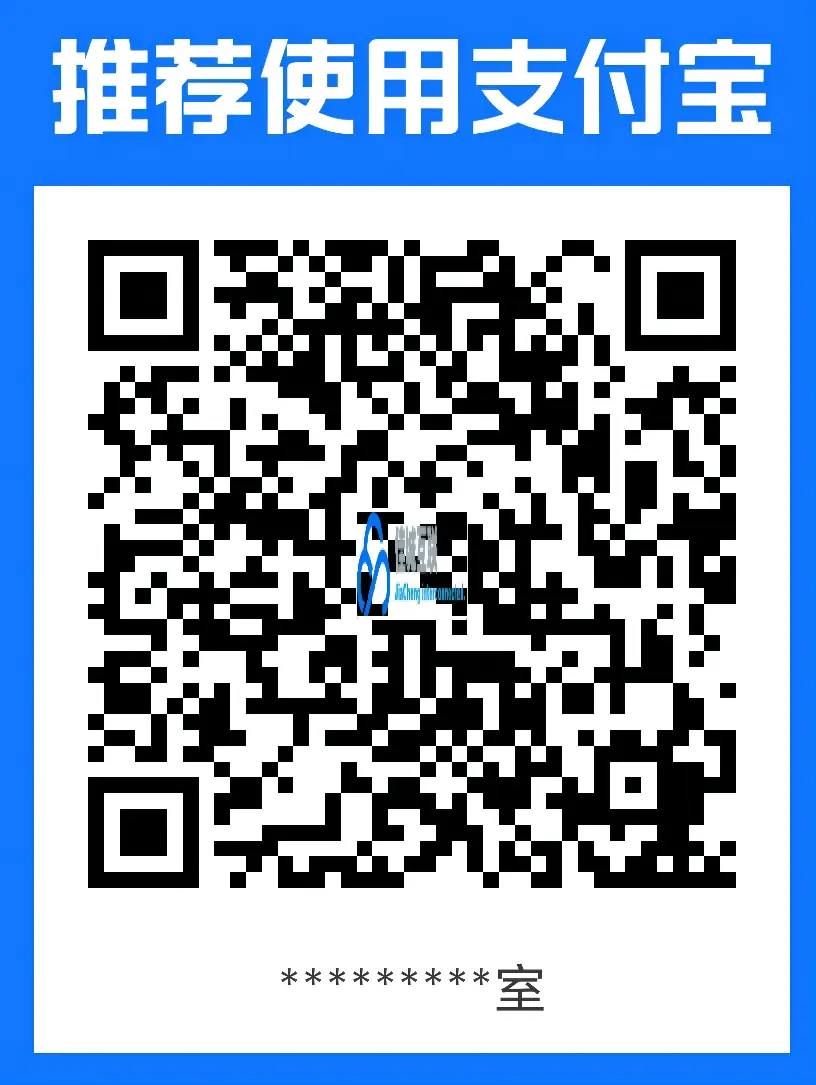如何用git将本地项目push到GitHub上
创建仓库
1.进入你的 Github ,点击New respository来新建一个仓库。
2.对新建仓库进行配置,可以参考图中示例进行填写。确认无误后点击Create repository创建仓库。1
2
3
4
5
6Repository name: 仓库名称(填写时要注意不能与自己的其他项目名重复)
Description(可选): 仓库描述介绍
Public, Private : 仓库权限(Public为所有人可见,Private为仅自己及指定的合作者可见)
Initialize this repository with a README(可选): 添加一个项目介绍文件[README.md]
gitignore(可选): 不需要进行版本管理的仓库类型,对应生成文件.gitignore
license(可选): 证书类型,对应生成文件LICENSE
注意:请注意仓库的默认分支,避免后续使用其他项目提交代码时出现分支里无内容的情况。2019年12月以后默认分支为main
3.点击Code,克隆下面的地址备用
安装Git
前往Git
1.点击Download for Windows

2.选择合适的版本进行下载,下载后安装一路next即可。

3.安装后在cmd中输入以下命令,检查是否安装正确。
1 | git version |

上传
1.在电脑上找到你要上传到Github上面的那个项目文件夹,进入项目文件夹,单击鼠标右键,选择Git Bash Here,如下图所示。
2.输入以下代码将Github仓库的初始数据下载下来。1
git clone https://github.com/1834423612/test.git #将链接替换成你的Github仓库地址)
3.下载后本地项目文件夹内会多出一个文件夹,该文件夹的名称即为你github上面的项目名。我们把本地项目文件夹中的所有文件(除了新多出的那个文件夹不用),其余都复制到那个新多出的文件夹下(本图中已省略该步骤)。
4.接着继续输入命令cd test或右键重复上步骤进入文件夹(请将test改为自己的仓库名)
5.然后依次执行以下代码完成后续操作:1
2
3 git add . #不要忘记命令最后的. ,该操作会将test文件夹内的文件全部添加
git commit -m "提交信息" #“提交信息”可自行替换,如“first commit”
git push -u origin main #将本地仓库push到Github上,输入该命令后需要输入Github的帐号和密码
注意:执行第三个命令时可能需要提供账号及密码,账号即为你的Github注册的邮箱,密码输入时命令处不会有变化,输入完毕直接回车。
6.大功告成!刷新网页即可查看提交的项目。
注意:在克隆仓库和push代码时有概率会因为网络波动问题导致上传报错,可以尝试多次提交。
国内网络访问质量不好的推荐使用加速插件:
其他的一些git指令:1
2
3
4
5
6
7
8
9
10
11
12 git init #把当前目录变成git可以管理的仓库
git add readme.txt #添加一个文件,也可以添加文件夹
git add -A #添加全部文件
git commit -m "some commit" #提交修改
git status #查看是否还有未提交
git log #查看最近日志
git reset --hard HEAD^ #版本回退一个版本
git reset --hard HEAD^^ #版本回退两个版本
git reset --hard HEAD~100 #版本回退多个版本
git remote add origin +地址 #远程仓库的提交(第一次链接)
git push -u origin master #仓库关联
git push #远程仓库的提交(第二次及之后)